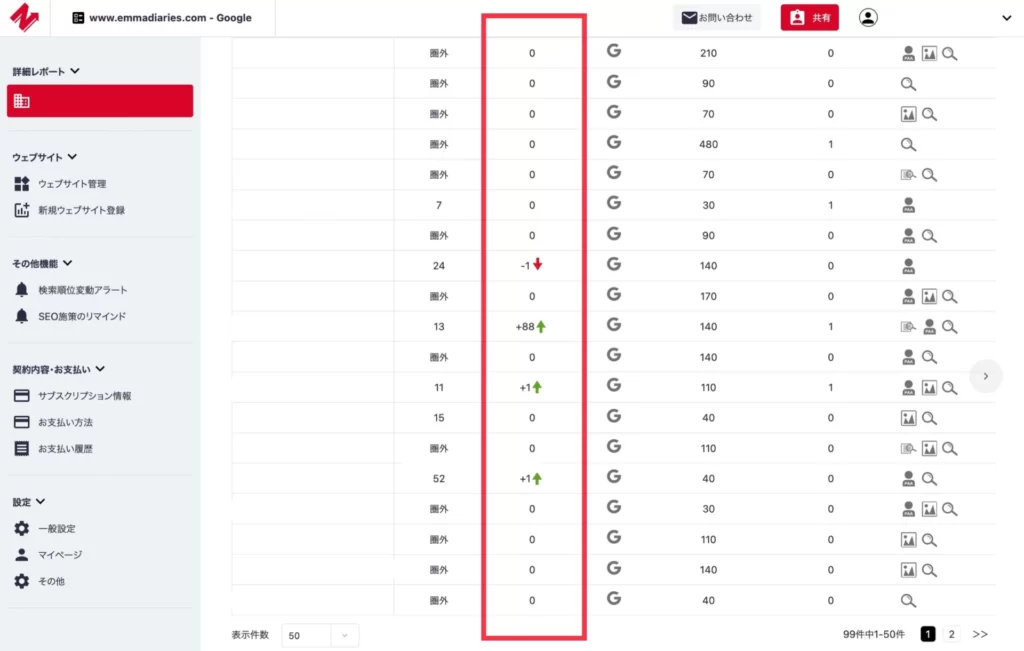こんな疑問にお答えします。
この記事ではNobilista(ノビリスタ)の特徴から利用後にできること、そして7日間無料トライアルの始め方から初期設定までを順に紹介しますね。
Nobilista(ノビリスタ)の特徴・できること
Nobilista(ノビリスタ)の特徴は以下の8つです。
- パソコン・スマホ・タブレットで確認できる
- クラウド型順位チェックツール
- 低価格で使える
- 7日間の無料お試し期間あり
- 日本語に完全対応
- 競合サイトの順位も同時測定
- 同時に複数人で閲覧可能
- 操作性がよく使いやすい
できることも合わせて順に解説します。
Nobilista(ノビリスタ)の特徴・できること 1パソコン・スマホ・タブレットで確認できる
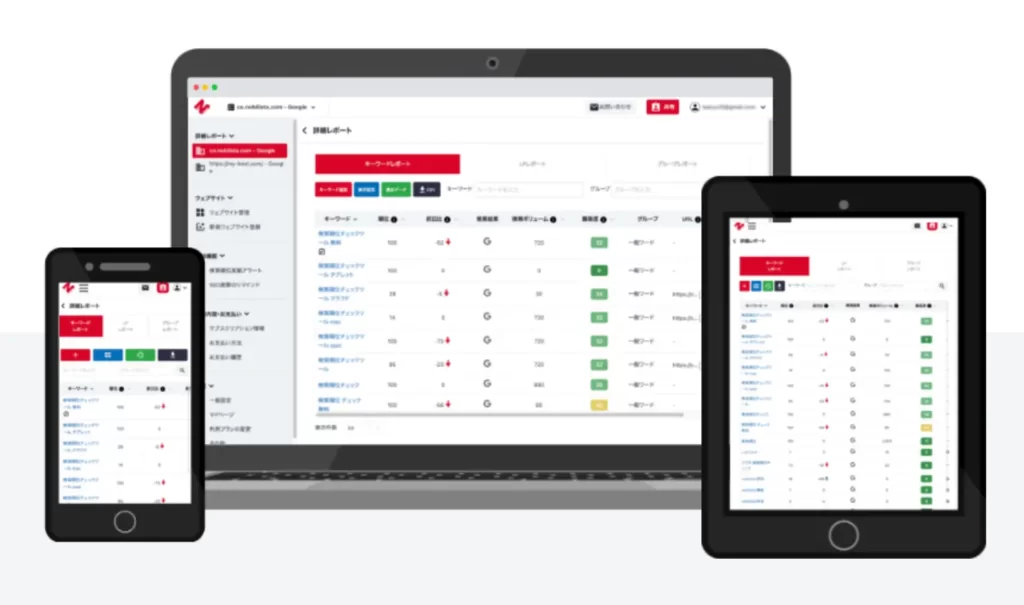
Nobilista(ノビリスタ)はデバイスを問わず利用できます。
Chromebookで更新しているブロガーや、外出先で検索順位を確認したい副業ブロガーの方も好きなタイミングでチェックできます。
Nobilista(ノビリスタ)の特徴・できること 2クラウド型順位チェックツール
検索順位チェックツールは、大きく分けて3種類あります。
簡易型( 検索順位チェッカー・SEOビッシュ・SEOTOOLS順位チェックツールなど )
- スマホからも無料で確認できる
- 確認のたびにキーワード入力が必要
- 大規模なデータチェックには向いていない
クラウド型( Nobilista(ノビリスタ)・BULL・AZCなど )
- ネット環境がなくても自動計測
- 場所やデバイスに縛られない
- 順位計測は1日1回
インストール型( Rank Tracker・GRC・SERPOSCOPEなど)
- パソコンソフトで順位計測
- クラウド型と比べ多くのキーワードを登録できる
Nobilista(ノビリスタ)はクラウド型で、スマホやタブレットからも手軽に順位チェックできます。
ソフトを起動して順位計測するインストール型と比べ、計測結果を待つ時間もかかりません。
Nobilista(ノビリスタ)の特徴・できること 3低価格で使える
Nobilista(ノビリスタ)は150キーワードの登録で月額990円です。
クラウド型の検索順位チェックツールは、登録するキーワード数が増えるにつれコストが高くなる傾向にあります。

ただし登録キーワードが201個以上ある場合、Rank Trackerなどその他ツールの方が費用を抑えられます。
Nobilista(ノビリスタ)の特徴・できること 47日間の無料お試し期間あり
Nobilista(ノビリスタ)は利用前に7日間の無料期間があります。
トライアル期間は決済方法の登録をしなくていいので、期間後にうっかり課金されてしまう心配もありません。
Nobilista(ノビリスタ)の特徴・できること 5日本語に完全対応
検索順位チェックツールは、海外サイトが運営しているものも多くあります。
Nobilista(ノビリスタ)は株式会社IIP(大阪にある日本の企業)が運営しているため、操作画面もお問い合わせも日本語に完全対応しています。
Nobilista(ノビリスタ)の特徴・できること 6競合サイトの順位も同時測定
Nobilista(ノビリスタ)では自分のブログと合わせて、競合サイトの順位も確認できます。
順位の変動に合わせて、リライトをするかどうかの対策を練ることもできますよ。
Nobilista(ノビリスタ)の特徴・できること 7同時に複数人で閲覧可能
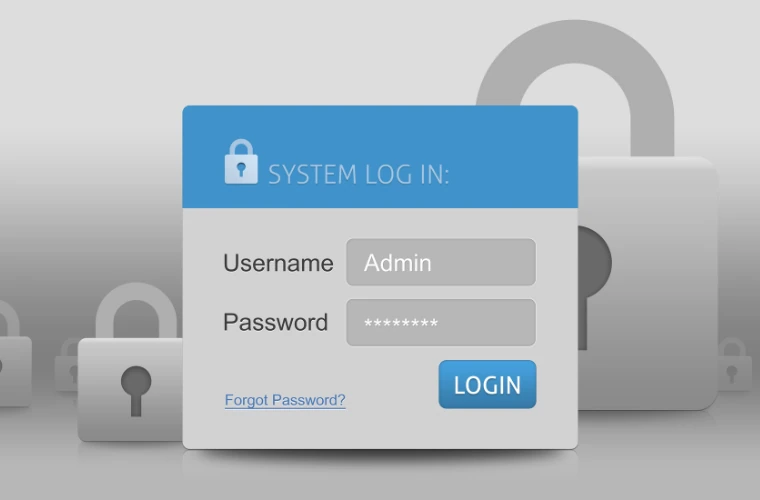
Nobilista(ノビリスタ)は同時に複数人でログインできます。
共有URLを発行すれば、閲覧のみ可能なURLを共有できるので、グループ作業にも活用します。
また、共有を廃止したい時は「URLの無効化」もワンクリックで自由自在です。
Nobilista(ノビリスタ)の特徴・できること 8操作性がよく使いやすい
Nobilista(ノビリスタ)の操作画面は分かりやすく、見やすいと口コミでも好評です。
実際の画面ではキーワード難易度が色別で分かれていたり、順位変動も一目で分かるようになっていたり。
初めての方も直感的に使えるのが特徴です。
Nobilista(ノビリスタ)の始め方&初期設定
ここからは、Nobilista(ノビリスタ)の始め方と初期設定方法をご紹介します。

1:ノビリスタ公式サイトへアクセスする
》ノビリスタ公式サイト
2:「今すぐ0円で利用開始する」をクリック
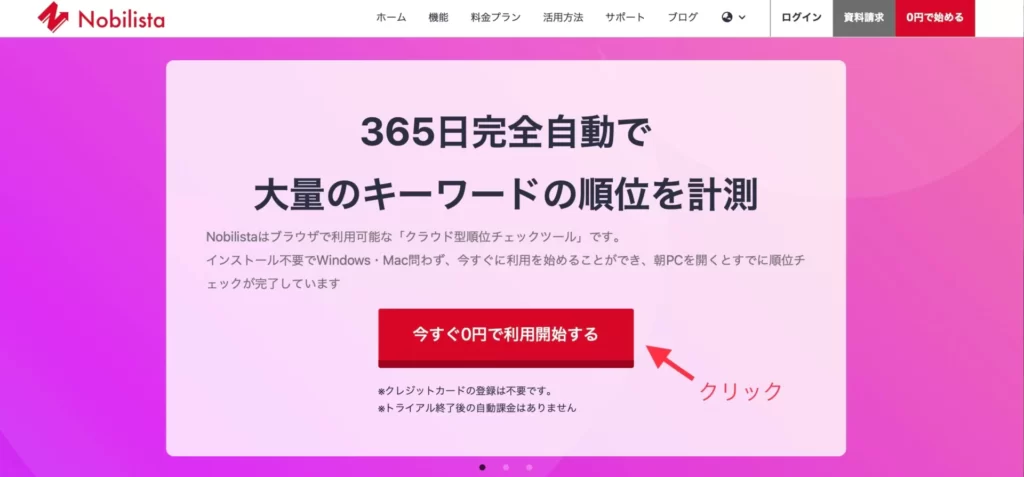
3:アカウントの作成(Googleアカウントの利用でもOK)
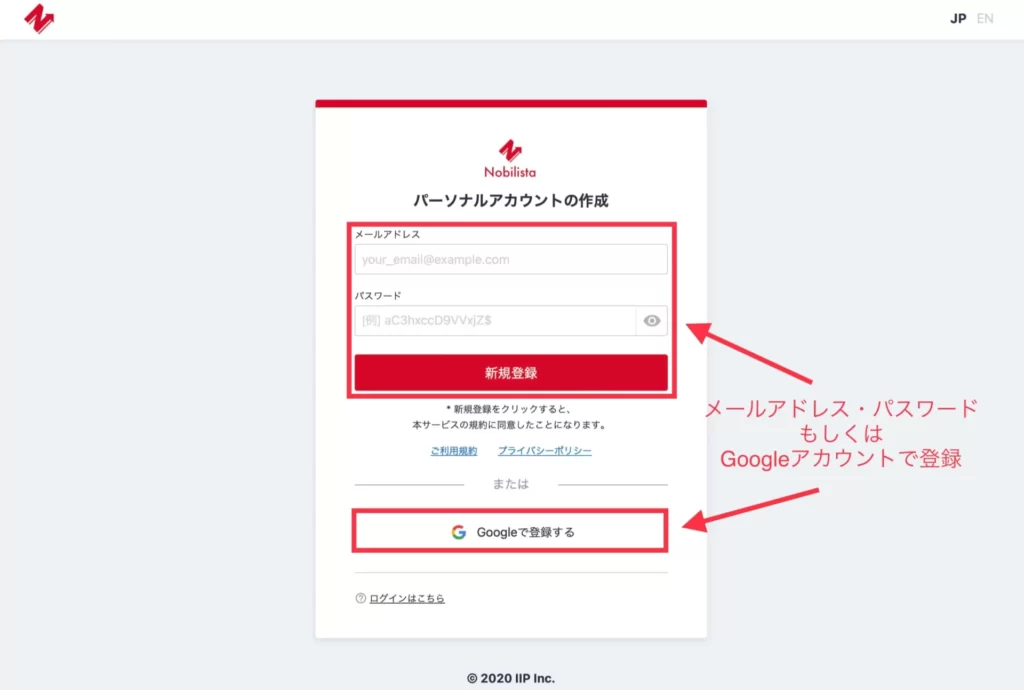
4:Gmail宛てに返信メールが届くので「ログインはこちら」をクリック
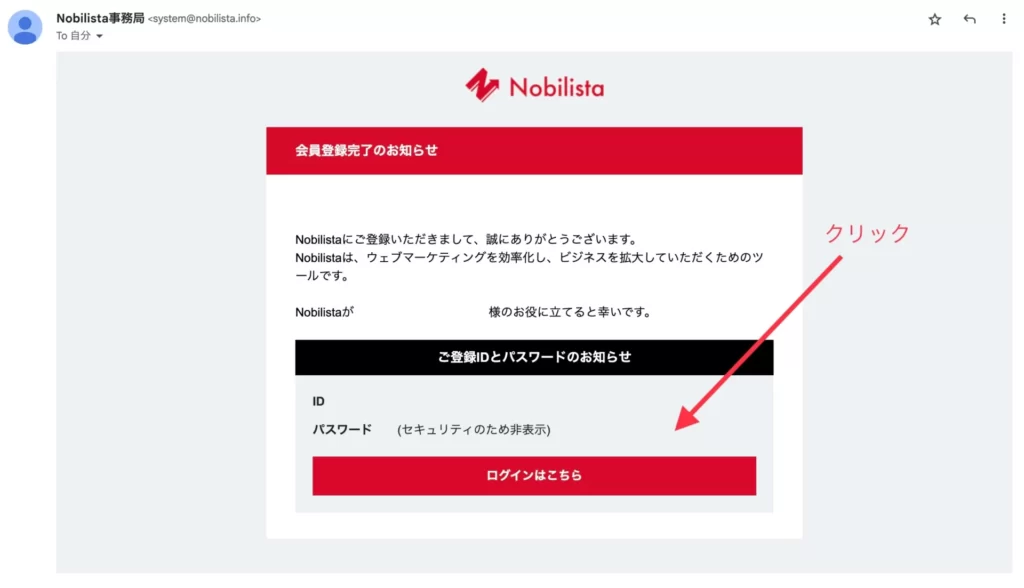
5:メールアドレス・パスワードもしくはGoogleアカウントでログインしたら完了
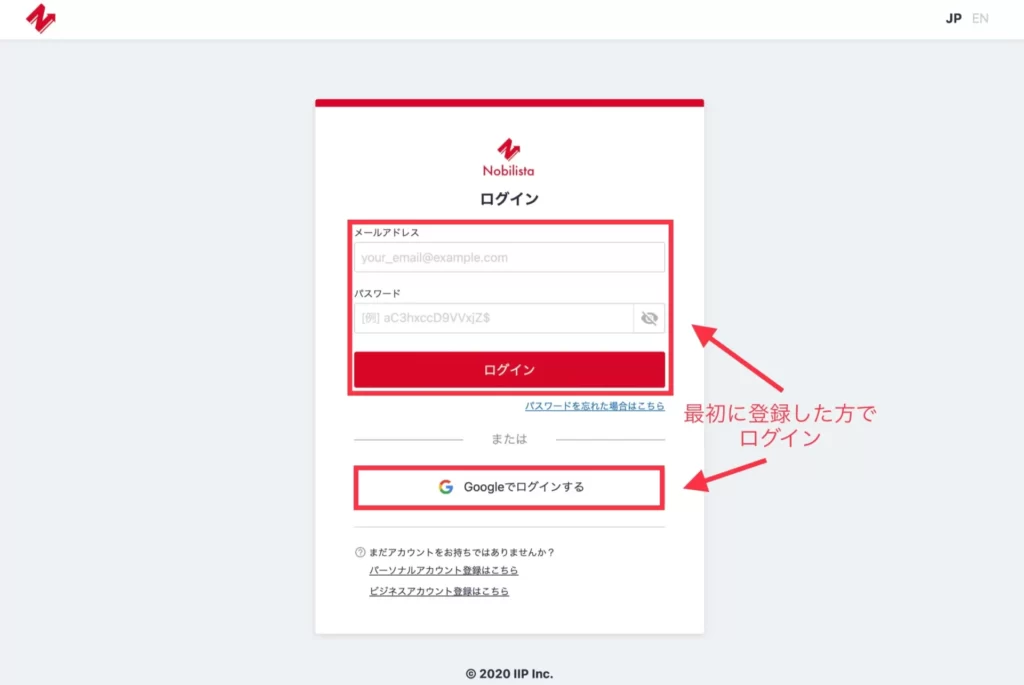
1:ログインしたら「新規ウェブサイト登録」をクリック
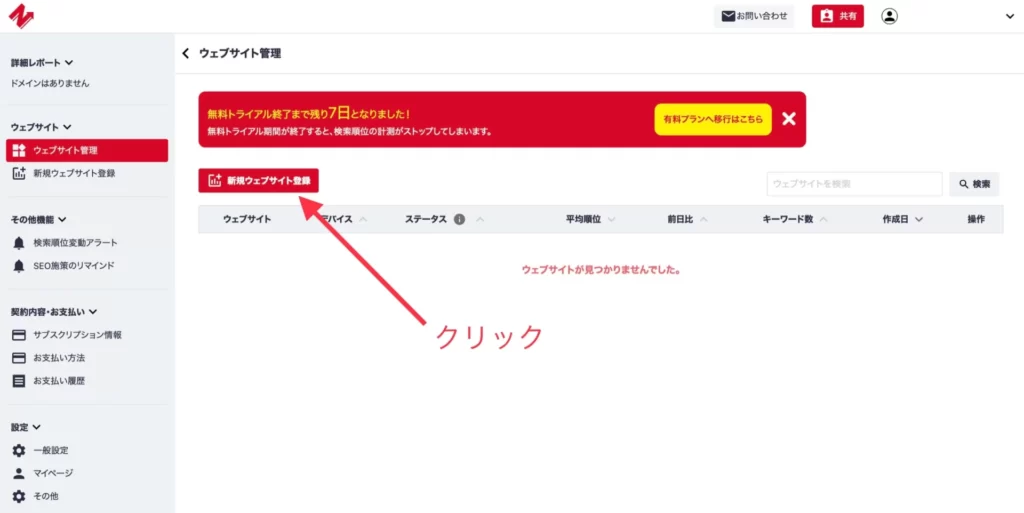
2:あなたのブログのドメイン部分を入力したら「次に進む」をクリック
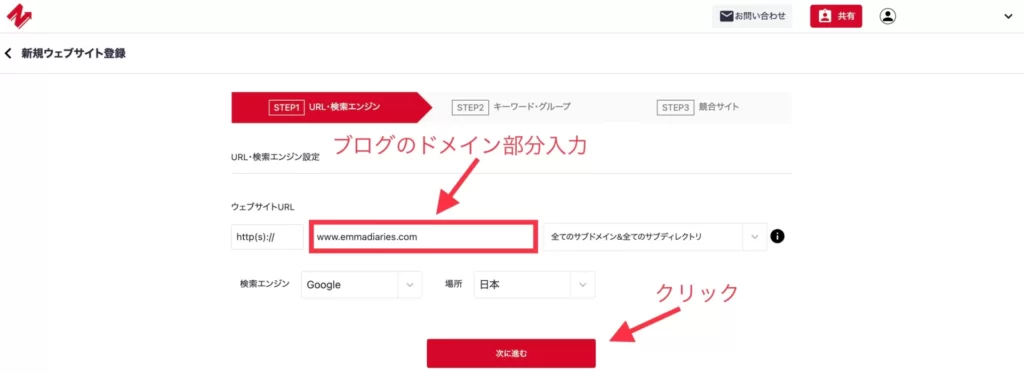
3:ブログ記事のキーワードを入力し「キーワードを追加する」をクリック(キーワードは最大150個まで登録可能)
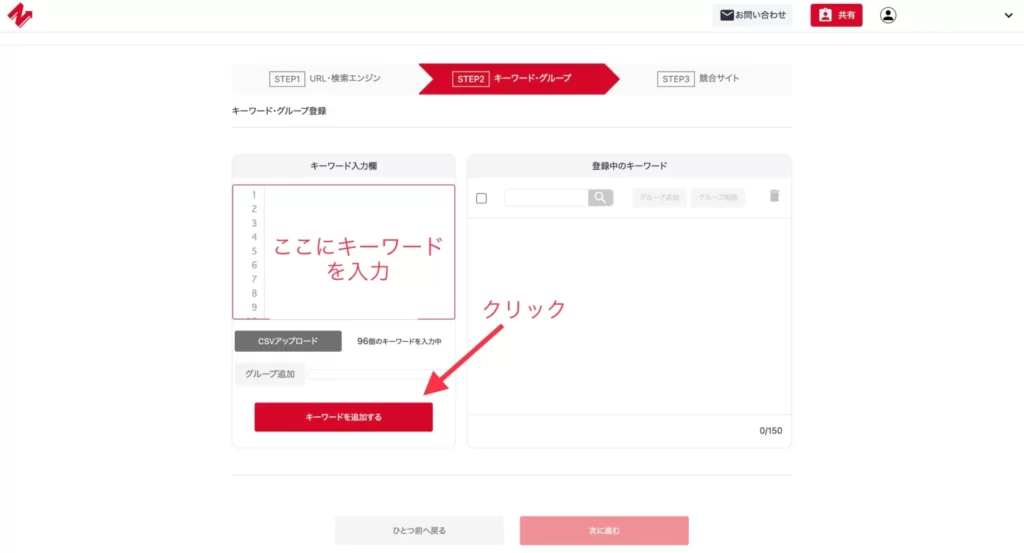
4:問題なければ「次に進む」をクリック
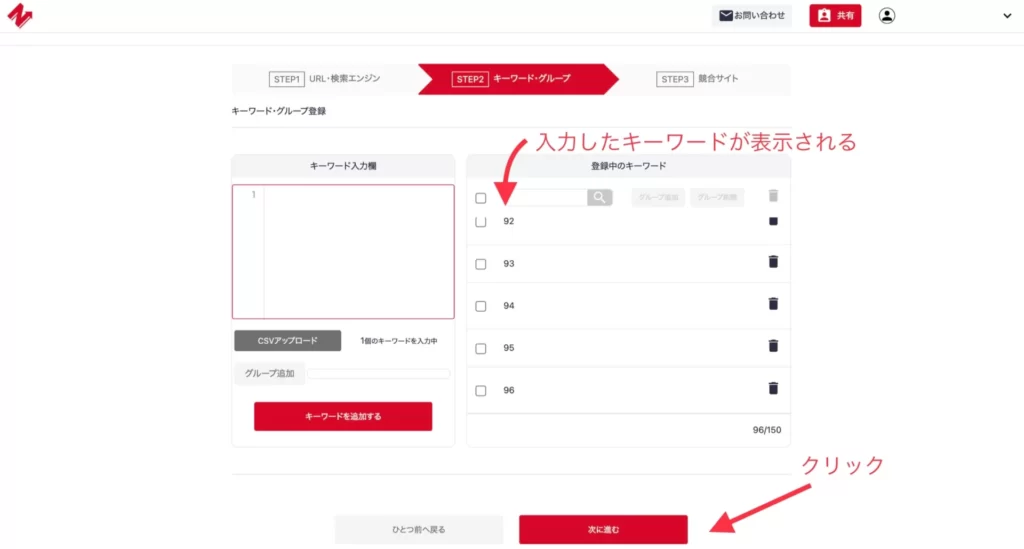
5:競合サイトがあればドメインを入力。入力後・もしくは競合がなければ「完了」をクリック(「競合サイトを追加」で最大3サイトまで登録可)
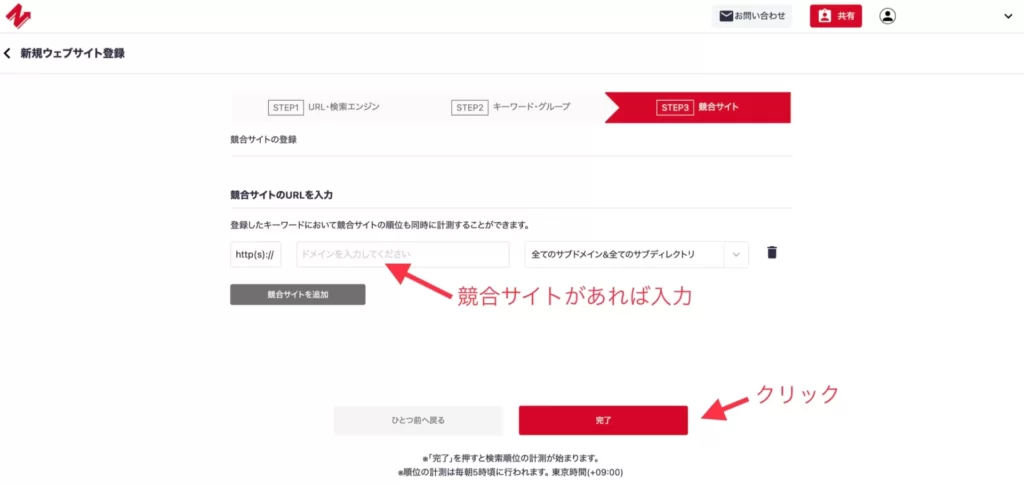
ここまでできれば、使い始めの設定は完了です。
ブックマークやURLを共有して、どのデバイスからでもアクセスできるようにしておきましょう。
Nobilista(ノビリスタ)の使い方
続いて、Nobilista(ノビリスタ)の使い方について8つご紹介します。
1つずつ解説しますね。
Nobilista(ノビリスタ)の使い方 1キーワードの順位
ログイン後は、検索順位の結果が表示されます。
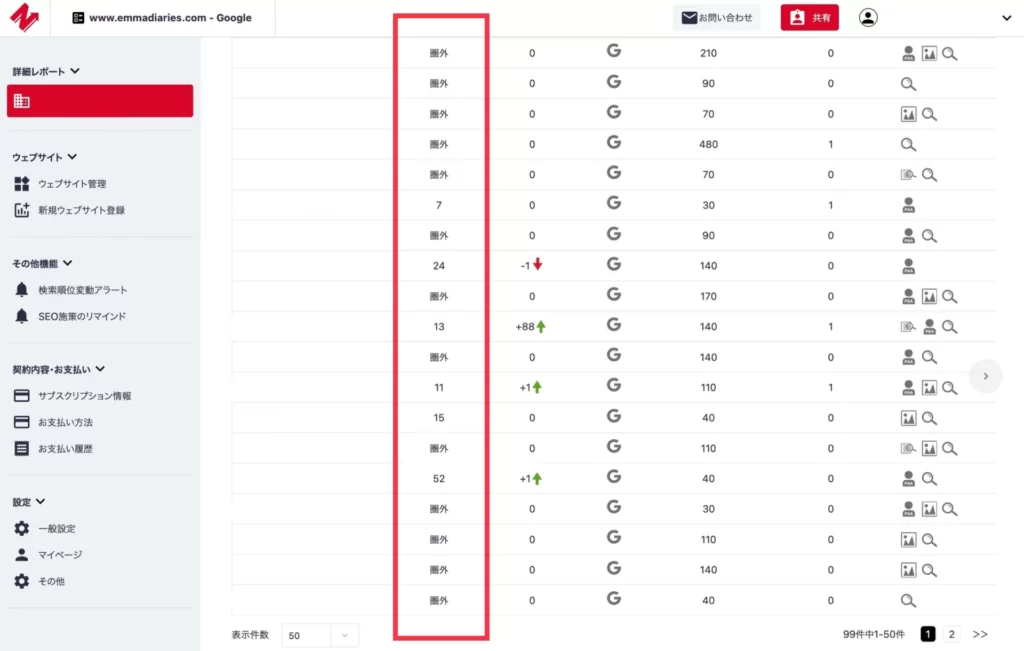
1位〜100位は順位表示され、101位以降は圏外と表記されます。
計測は毎朝5時に行われるため、朝5時時点での順位が表示されます。
記事公開直後はGoogleの仕様により、記事が反映されていないこともあります。
Nobilista(ノビリスタ)の使い方 2キーワード調査
Nobilista(ノビリスタ)は書いた記事キーワードの難易度や検索ボリューム・想定アクセス数も確認できます。
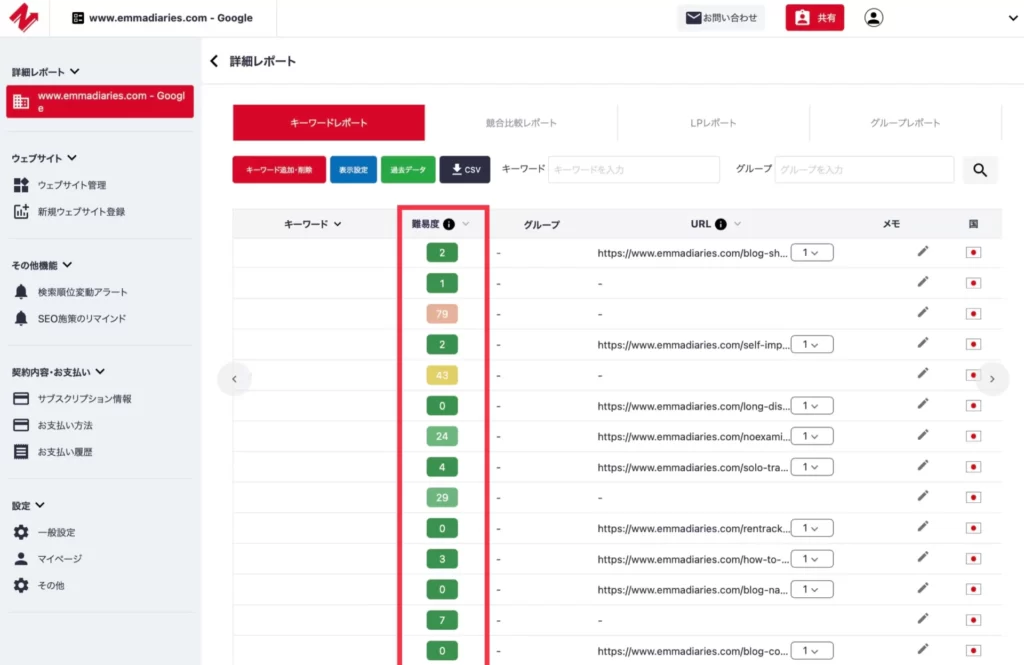
キーワード難易度は100に近づくほど上位表示の難易度も上がります。

Nobilista(ノビリスタ)の使い方 3過去の検索順位をグラフでチェック
登録したキーワードの、過去のデータはグラフでもチェックできます。
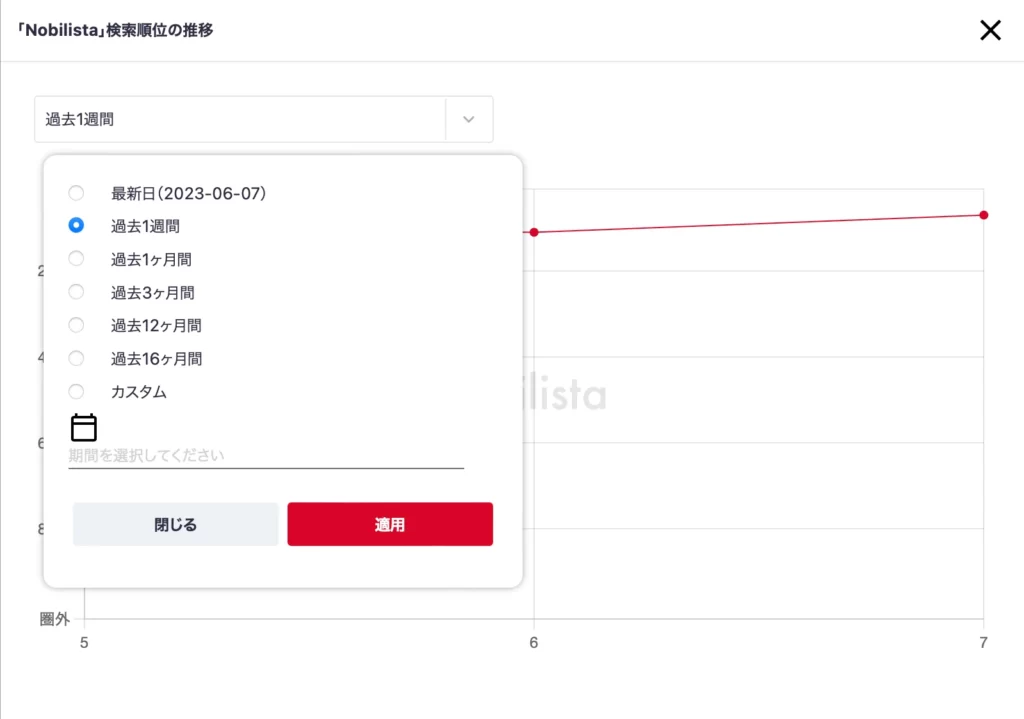
期間は1週間からお好きな期間をカスタマイズして表示できます。
Nobilista(ノビリスタ)の使い方 4順位変動をメールでお知らせ
「検索順位変動アラート」を設定すれば、順位変動が変動した場合に指定したメールアドレスへお知らせが入ります。
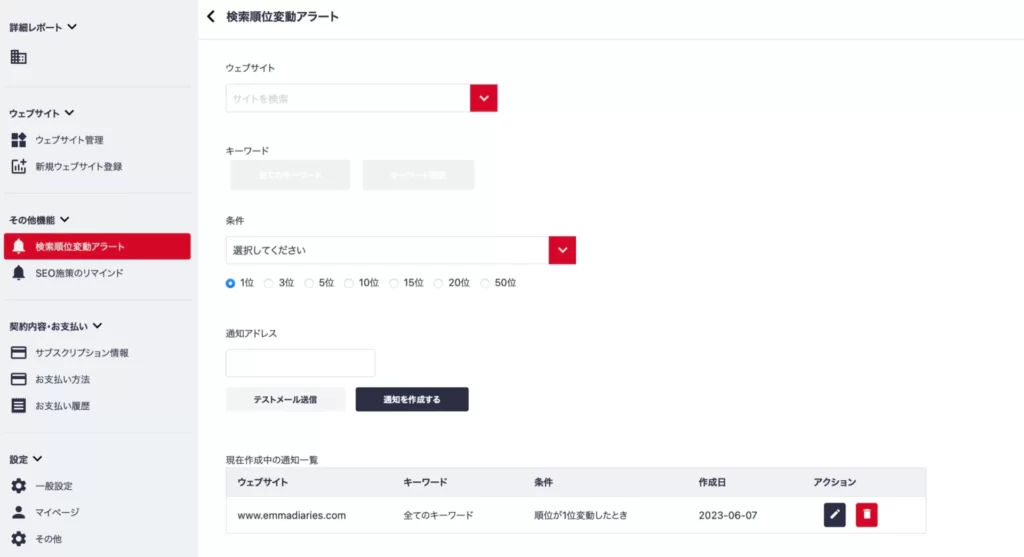
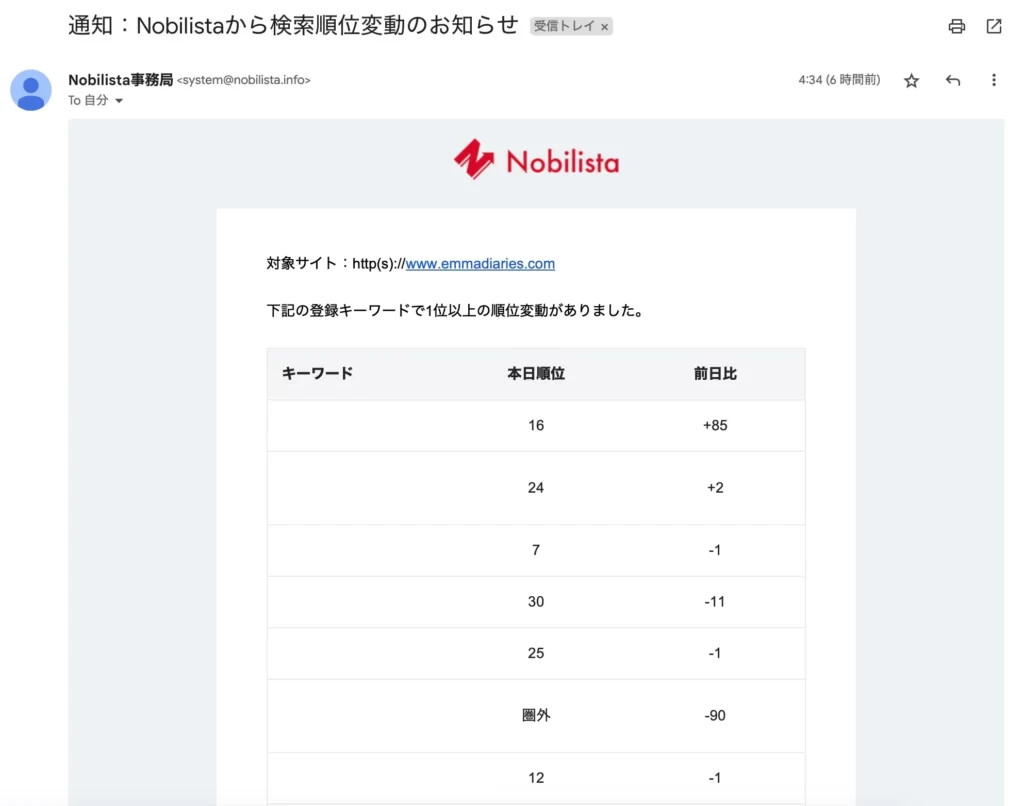
「1位でも変動したら通知」「3位動いたら通知」など、通知条件も自由に決めることができます。
急な順位変動にすぐに気づけるため、本気でブログをしている人にとってありがたい機能ですね。
Nobilista(ノビリスタ)の使い方 5記事URLチェック
表示してほしいキーワードで、きちんとURLが表示されているかチェックできる「優先URL」機能があります。
ビジネスプラン以上のプランのみ利用できる機能ですが、この機能を使えば、カニバリゼーションが起こっていないかを確認できます。
カニバリゼーションとは、同じ記事が1つのキーワードで重複していること。(SEO的には良くないと言われています。)
Nobilista(ノビリスタ)の使い方 6メモ機能
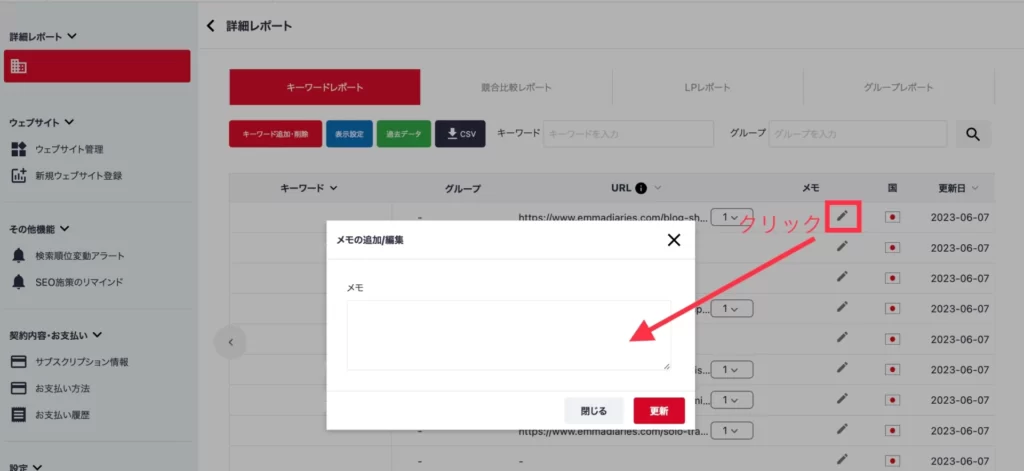
メモ機能を活用することで、行った改善点や次にする施策を記録できます。

Nobilista(ノビリスタ)の使い方 7データ共有
「共有リンク」機能を使えば、Nobilista(ノビリスタ)を利用していない人もデータを閲覧できます。
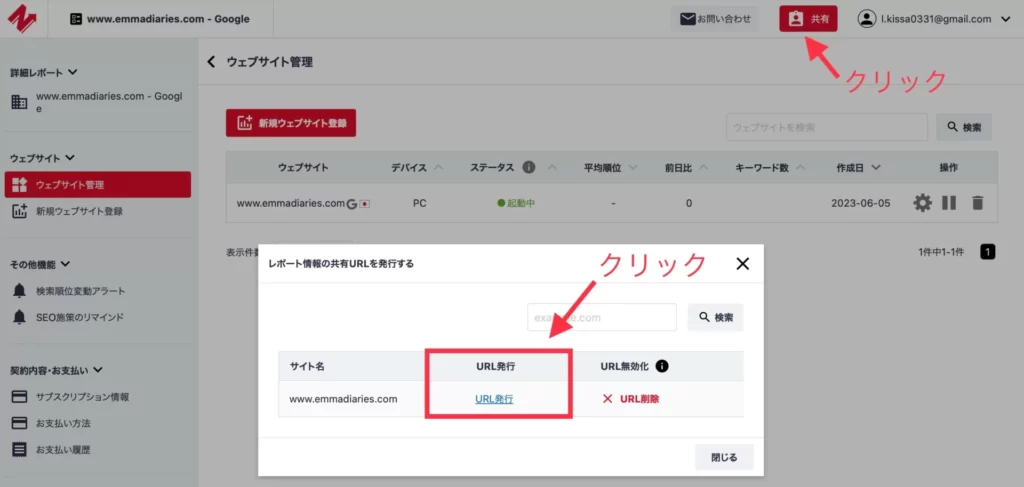
なお、共有リンクのURLはワンクリックで簡単に発行できます。
Nobilista(ノビリスタ)の使い方 8ダークモードへ変更
Nobilista(ノビリスタ)はダークモードに対応しており、変更するとこのように表示されます。
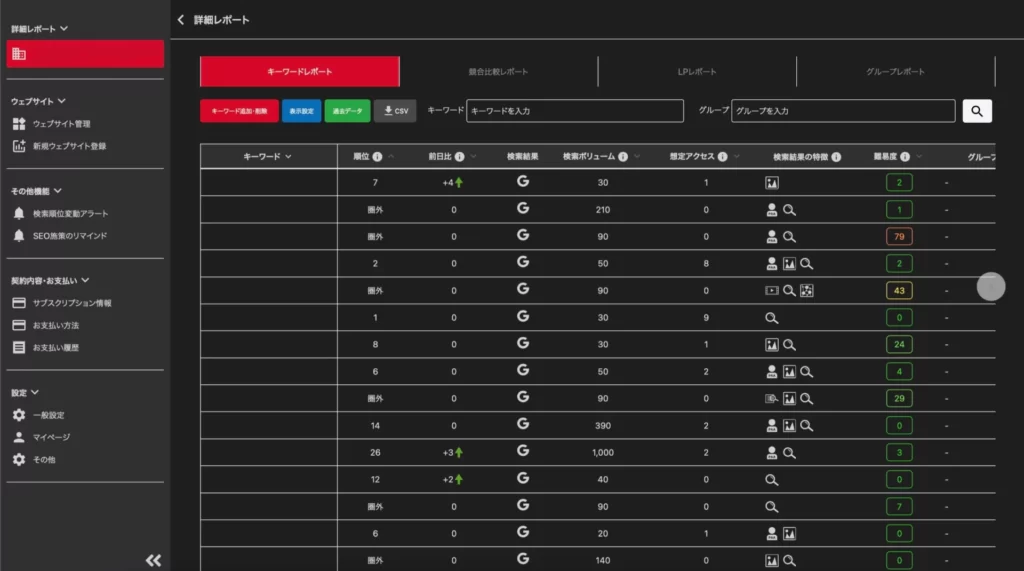
目を休めたい方や、気分を変えたい時に使ってみましょう。
初めて順位検索をするならNobilista(ノビリスタ)がおすすめ!
本記事ではNobilista(ノビリスタ)の特徴や使い方、始め方の手順について解説しました。
- パソコン・スマホ・タブレットで確認できる
- クラウド型順位チェックツール
- 低価格で使える
- 7日間の無料お試し期間あり
- 日本語に完全対応
- 競合サイトの順位も同時測定
- 同時に複数人で閲覧可能
- 操作性がよく使いやすい
ブログ初心者でも使いやすいツールなので、初めて検索順位チェックをする人にもおすすめです。
スマホからサクッと確認できるので、副業ブロガーや主婦ブロガーのような忙しい方にも重宝します。
今なら7日間無料お試し期間があるので、気になる方はぜひ利用してみてくださいね。
最後までご覧いただきありがとうございました。今回は以上です。